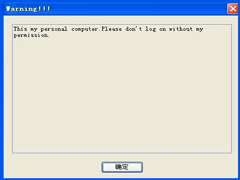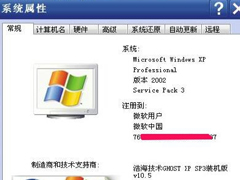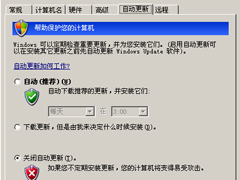WindowsXP系统如何给文件夹加密?
时间:2023-10-24来源:系统屋作者:zhanghong
有时候我们需要将电脑借给他人使用,如果电脑里面有一些比较重要或者比较私密的文件,不能给他人看到那要怎么办呢?此时我们可以对该文件夹加密,这样就安全了。关于文件夹加密的方法,下面以WindowsXP系统为例,给大家介绍两种文件夹加密的方法。
网友推荐方法:
采用WINRAR压缩包加密的方法,实用又方便,是比较多人使用的,不需要什么加密软件就能搞定!
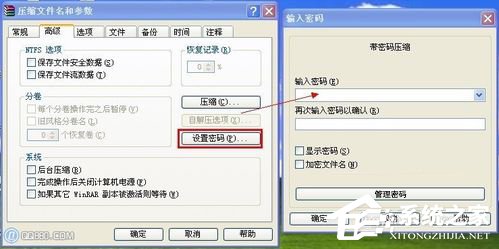
下面是加密方法:
1、右键单击你想加密的文件夹,选择“添加到档案文件”。
2、选择“高级”页面,点击“设置密码”。
3、在空白文本框输入你想设置的密码,点击“确定”。
4、再点击“确定”,OK了。
5、你想打开的时候,双击该文件,会弹出让你输入密码的对话框,你输入密码后点击“确定”。
6、以后还可以向里面添加别的文件。
官方推荐的加密方法:
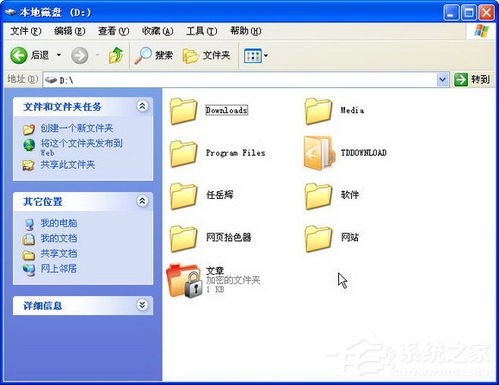
一、加密文件或文件夹
步骤一:打开Windows资源管理器。
步骤二:右键单击要加密的文件或文件夹,然后单击“属性”。
步骤三:在“常规”选项卡上,单击“高级”。选中“加密内容以便保护数据”复选框。
二、解密文件或文件夹
步骤一:打开Windows资源管理器。
步骤二:右键单击加密文件或文件夹,然后单击“属性”。
步骤三:在“常规”选项卡上,单击“高级”。
步骤四:清除“加密内容以便保护数据”复选框。
加密和解密文件夹注意事项:
在加密过程中还要注意以下五点:
1.要打开“Windows 资源管理器”,请单击“开始→程序→附件”,然后单击“Windows 资源管理器”。
2.只可以加密NTFS分区卷上的文件和文件夹,FAT分区卷上的文件和文件夹无效。
3.被压缩的文件或文件夹也可以加密。如果要加密一个压缩文件或文件夹,则该文件或文件夹将会被解压。
4.无法加密标记为“系统”属性的文件,并且位于systemroot目录结构中的文件也无法加密。
5.在加密文件夹时,系统将询问是否要同时加密它的子文件夹。如果选择是,那它的子文件夹也会被加密,以后所有添加进文件夹中的文件和子文件夹都将在添加时自动加密。
同样,我们在使用解密过程中要注意以下问题:
1.要打开“Windows资源管理器”,请单击“开始→程序→附件”,然后单击“Windows资源管理器”。
2.在对文件夹解密时,系统将询问是否要同时将文件夹内的所有文件和子文件夹解密。如果选择仅解密文件夹,则在要解密文件夹中的加密文件和子文件夹仍保持加密。但是,在已解密文件夹内创立的新文件和文件夹将不会被自动加密。
以上介绍的两种方法都可以对文件夹进行加密操作,给文件夹加密后我们就不用担心重要文件被他人看到了。当然设置了密码之后一定要牢记,否则强制解密会比较麻烦。
相关信息
-
-
2023-10-24
WindowsXP系统如何设置登录界面的警告或欢迎信息? -
2023-10-24
WindowsXP系统“我的电脑”属性打不开怎么办? -
2023-10-23
两台电脑如何共享文件?局域网内计算机怎么传文件?
-
-
WinXP电脑盗版黑屏怎么办?
大多数人都清楚,现在在中国很多人电脑使用的都是盗版系统,虽然说盗版系统好用,但是会出现各种各样的问题,不少用户就曾遇到WinXP电脑盗版黑屏,那么遇到这个问题该怎么办呢?不知道的朋友赶紧看看小编整理的解决方法吧!...
2023-10-23
-
Word文档插入文件提示“创建Word对象出错误”怎么应对?
Word文档中,让出“此对象创建于package中,此应用程序不能用来打开此对象……”的提示框,让很多用户猝不及防,都不知道哪里出了错。这是因为缺少package文件导致的,若要解决此问题,请参见下文。...
2023-10-23
系统教程栏目
栏目热门教程
人气教程排行
站长推荐
热门系统下载
- 926次 1 CentOS 6.7 x86_64官方正式版系统(64位)
- 236次 2 雨林木风 GHOST WIN7 SP1 X86 极速体验版 V2017.08(32位)
- 202次 3 CentOS 7.0 x86_64官方正式版系统(64位)
- 186次 4 深度技术 GHOST WIN7 SP1 X64 经典旗舰版 V2015.10(64位)
- 185次 5 Windows 10预览版9841官方64位/32位版
- 158次 6 GHOST WIN10 X86 装机专业版 V2017.04(32位)
- 158次 7 Windows 10 一周年更新1607官方正式版(64位/32位)
- 153次 8 华硕 AUSU GHOST WIN7 SP1 X64 稳定安全版 V2019.02 (64位)